AirPods-yhteyden katkeaminen MacBookista: Korjaukset & Vinkit
Johdanto
AirPodit ovat MacBookin käyttäjien suosikkeja saumattoman langattoman äänikokemuksensa ansiosta. Yhteysongelmat voivat kuitenkin häiritä tätä mukavuutta ja aiheuttaa paljon turhautumista. Jos kohtaat usein yhteyden katkeamisia AirPodien ja MacBookin välillä, ole huoletta, et ole ainoa. Tämä opas pyrkii tarjoamaan sinulle kokeiltuja ja testattuja ratkaisuja vakaan ja kestävän yhteyden varmistamiseksi. Diagnosoimalla näiden yhteyskatkosten juurisyyt ja toteuttamalla käytännön korjauksia voit palata katkeamattomaan äänikokemukseen MacBookisi kanssa.

Ymmärtäminen Yhteysongelma
AurPodien ja MacBookin parituksen ytimessä on Bluetooth-tekniikka, niiden langattoman viestinnän perusta. Kuitenkin, kuten mikä tahansa monimutkainen langaton järjestelmä, Bluetooth ei ole immuuni ongelmille, jotka voivat haitata sen suorituskykyä. Kun AirPodit katkaisevat yhteyden odottamatta, se voi johtaa vakavaan käyttäjän ärtymykseen. Tämä artikkeli syventyy näiden katkosten keskeisiin syihin, mukaan lukien häiriöt ja tekniset kömmähdykset, ja tarjoaa tiekartan tehokkaaseen vianmääritykseen. Tutkimalla mahdollisuuksia, tavallisista pikakorjauksista kehittyneisiin järjestelmämuutoksiin, voit palauttaa ja ylläpitää optimaalisen yhteyden.
Yleiset syyt Miksi AirPodit katkaisevat yhteyden MacBookiin
Bluetooth-häiriöt
Bluetooth jakaa signaalitilansa useiden muiden langattomien tekniikoiden kanssa, mikä voi toisinaan aiheuttaa häiriöitä. Laitteet kuten Wi-Fi-reitittimet, mikroaaltouunit ja jopa muut Bluetooth-laitteet voivat häiritä AirPodien yhteyttä MacBookiin.
Ohjelmistokonfliktit
macOS:n sisäiset ohjelmistokonfliktit saattavat joskus johtaa yhteysongelmiin. Bugeilla tai häiriöillä, jotka usein ilmenevät järjestelmäpäivitysten jälkeen, voi olla negatiivinen vaikutus Bluetoothin toimivuuteen, mikä aiheuttaa AirPodien yhteyden katkaisemista.
Vanhentunut laiteohjelmisto
Sekä MacBookisi että AirPodisi luottavat laiteohjelmistoon, joka tarvitsee säännöllisiä päivityksiä suorituskyvyn parantamiseksi ja ongelmien ratkaisemiseksi. Vanhentunut laiteohjelmistoversio voi olla merkittävä syy jatkuville yhteysvaikeuksille.
Perus vianmääritysaskeleet
Jos yhteyden katkeamisongelmat vaivaavat AirPodiasi, aloita näillä yksinkertaisilla vianmääritysaskelilla, jotka saattavat ratkaista ongelman ilman laajaa teknistä puuttumista.
Varmista Bluetooth-asetukset
- Avaa MacBookin Bluetooth-valikko varmistaaksesi, että Bluetooth on aktivoitu.
- Tarkista, että AirPodisi on listattu yhdistetyksi Bluetooth-laitteeksi.
Käynnistä laitteet uudelleen
- Yritä käynnistää sekä MacBookisi että AirPodisi uudelleen. Tämä voi usein korjata pienet järjestelmäongelmat, jotka vaikuttavat yhteyksiin.
- Yhdistä AirPodit uudelleen uudelleenkäynnistyksen jälkeen arvioidaksesi parannuksia.
Varmista, että laitteet ovat ladattuja
- Alhainen akun varaus voi aiheuttaa yhteyksien katkeamisia. Varmista, että AirPodisi ja MacBookisi ovat riittävästi ladattuja.
- Pitämällä AirPodisi ladattuina ylläpidät yhteyttä, erityisesti pitkän käytön aikana.
Nämä yksinkertaiset toimenpiteet voivat ratkaista monien käyttäjien yhteysongelmat. Jos yhteyden katkaisut jatkuvat, saatat joutua tutkiskella kehittyneempiä ratkaisuja.
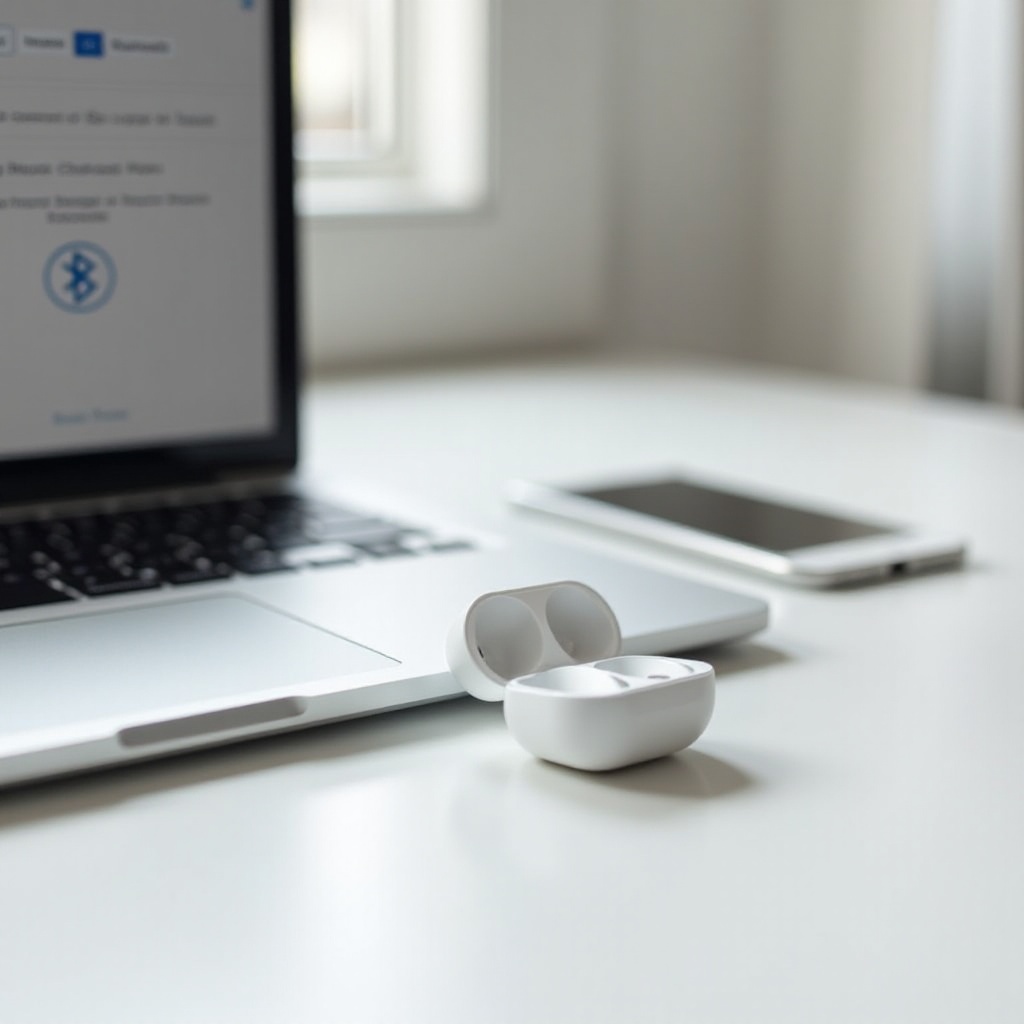
Kehittyneet ratkaisut yhteysongelmiin
Kun perustoimet eivät ratkaise yhteysongelmia, kehittyneemmät tekniset ratkaisut voivat olla tarpeen. Näihin saattaa kuulua laiteohjelmistopäivityksiä tai laiteasetusten palautuksia.
Päivitä macOS ja AirPodien laiteohjelmisto
- Mene MacBookin ”Järjestelmäasetuksiin” ja tarkista ohjelmistopäivitykset ”Ohjelmistopäivitys” kohdasta.
- Varmista, että AirPodiesi laiteohjelmisto on ajan tasalla liittämällä ne laitteeseen, jossa on verkkoyhteys säännöllisesti.
Palauta MacBookin Bluetooth-asetukset
- Poista AirPodisi merkintä Bluetooth-laitteiden luettelosta.
- Käynnistä MacBookisi uudelleen ja parita AirPodisi uudelleen uuden Bluetooth-yhteyden luomiseksi.
Tehdasasetusten palautus AirPodillesi
- Aseta AirPodit latauskoteloonsa, avaa kansi ja pidä setup-nappia painettuna, kunnes tilavalo vilkkuu meripihkanvärisenä, sitten valkoisena.
- Yhdistä ne uudelleen MacBookiin täysin uutta yhteyttä varten.
Näiden kehittyneiden toimenpiteiden tulisi ratkaista sitkeät yhteysongelmat ja palauttaa laitteen luotettava käyttö.
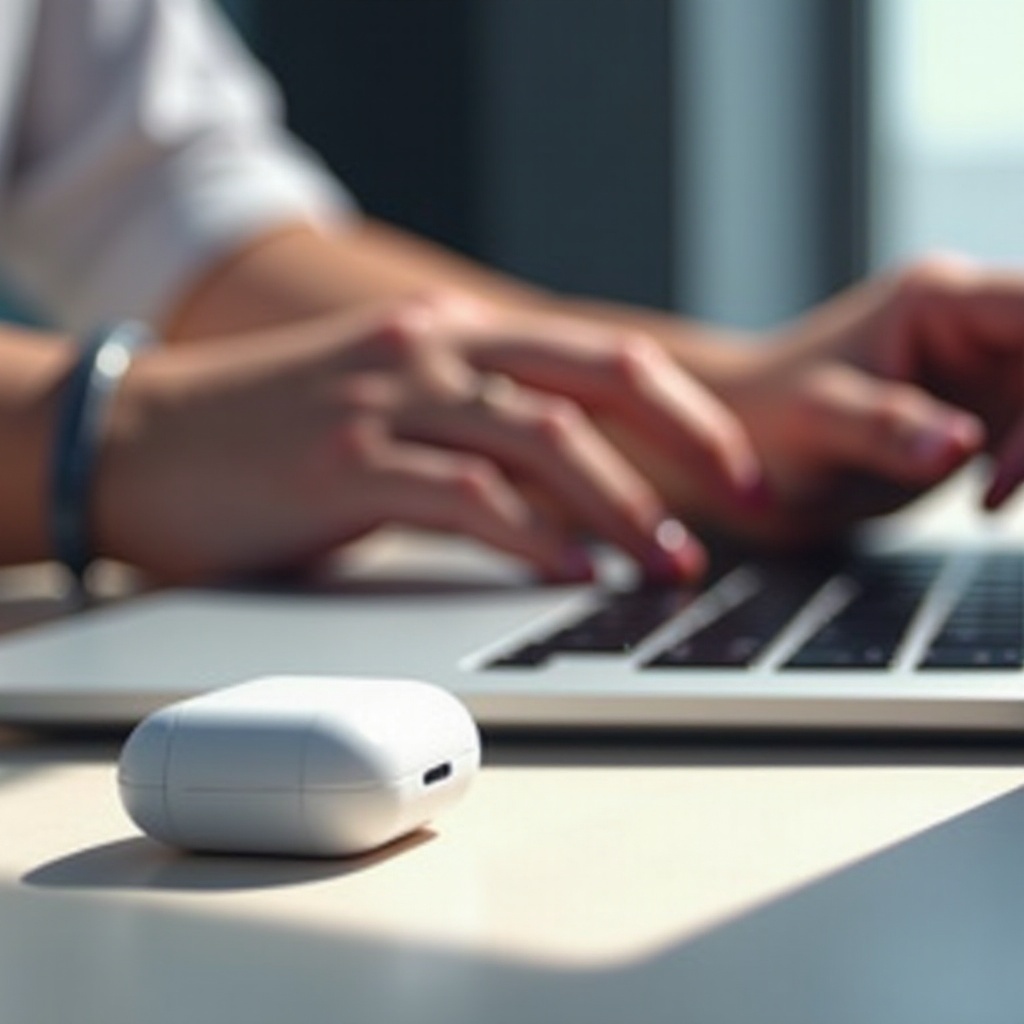
Lisävinkkejä vakaan yhteyden saavuttamiseksi
Jatkuva yhteys vaatii säännöllistä huomiota Bluetoothin tehokkuuteen. Nämä vinkit voivat auttaa vakauttamaan yhteyttä ja estämään ei-toivotut katkaisut.
Vähennä häiriöitä
- Yritä poistaa muut langattomat laitteet aktiivisten Bluetooth-yhteyksien välittömästä läheisyydestä.
Säädä äänilähtöasetuksia
- Käy ”Järjestelmäasetuksissa” > ”Ääni” ja varmista, että AirPodisi on valittu oletusarvoiseksi äänilaitteeksi.
Käytä vaihtoehtoisia käyttäjäprofiileja
- Luo uusi käyttäjäprofiili MacBookilla arvioidaksesi, johtuuko ongelma nykyiseen profiiliisi spesifeistä globaaleista asetuksista.
Käyttämällä näitä strategioita vähennät keskeytyksiä ja nautit yhtenäisemmästä äänikokemuksesta.
Päätelmä
Vakaan yhteyden saavuttaminen AirPodien ja MacBookin välillä vaatii huolellisuutta sekä laitteiston ylläpidossa että ohjelmistopäivityksissä. Yhteyden katkaisujen syyn tunnistaminen, olipa se sitten häiriö, vanhentunut ohjelmisto tai väärät asetukset, on avain oikean ratkaisun soveltamiseen. Yhdistelmällä perus- ja kehittyneitä strategioita, vaihdellen yksinkertaisista asetustarkastuksista monimutkaisempiin menettelyllisiin korjauksiin, sinun pitäisi olla hyvin varustautunut palauttamaan katkeamaton yhteys. Soveltamalla näitä käytäntöjä kuuntelukokemuksesi voi jatkua rauhassa, hyötyen MacBookin ja AirPodien yhteensopivuudesta.
Usein kysytyt kysymykset
Miksi AirPodit katkeavat jatkuvasti puhelujen aikana?
Yhteyskatkokset puhelujen aikana johtuvat usein alhaisesta akun varaustasosta tai ohjelmistoristiriidoista. Varmistamalla, että laitteesi ovat ladattuja ja että laiteohjelmisto on ajan tasalla, voi olla hyötyä.
Kuinka voin tarkistaa, onko AirPodit laiteohjelmisto ajan tasalla?
Yhdistä AirPodit iOS-laitteeseen, tarkista laiteohjelmiston versio Bluetooth-asetuksista ja vertaa sitä Applen uusimpaan julkaisuun.
Voinko käyttää AirPodejani muiden laitteiden kanssa, jos ne katkaisevat yhteyden MacBookistani?
Kyllä, AirPodit ovat yhteensopivia useiden laitteiden kanssa. Yrittäminen yhdistää ne toiseen laitteeseen auttaa selvittämään, onko ongelma vain MacBookissasi.
